Kolonnu veidi
Tipiem izmantotie nosaukumi ir atkarīgi no izmantotā noformētāja. Power Apps portāls izmanto vienošanos, kas ietver veidu, kā dati tiek formatēti. Risinājumu pārlūka tips izmanto nosaukumu, kas saskaņots ar datubāzes datu tipu ar formāta modifikatoru.
Noskatieties šo videoklipu, lai gūtu īsu pārskatu par kolonnu datu tipiem programmā Dataverse:
Tālāk redzamajā tabulā ir iekļauts atbilstošais AttributeTypeDisplayName API tips.
| Power Apps datu tips | Risinājumu pārlūka tips | API tips |
|---|---|---|
| Liels vesels skaitlis | Laikspiedols | BigIntType |
| Izvēle | Opciju kopa | PicklistType |
| Izvēles | Vairākatlases lauks | MultiSelectPicklistType |
| Valūta | Valūta | MoneyType |
| Klients | Klients | CustomerType |
| Datums un laiks | Datums un laiks Formāts Datums un laiks |
DateTimeType |
| Tikai datums | Datums un laiks Formāts Tikai datums |
DateTimeType |
| Decimāldaļskaitlis | Decimāldaļskaitlis | DecimalType |
| Ilgums | Vesels skaitlis Formāts Ilgums |
IntegerType |
| E-pasts | Viena teksta rindiņa Formāts E-pasts |
StringType |
| Fails | Fails | FileType |
| Skaitlis ar peldošo komatu | Skaitlis ar peldošo komatu | DoubleType |
| Attēls | Attēls | ImageType |
| Valodu | Vesels skaitlis Formāts Valoda |
IntegerType |
| Uzmeklēšana | Uzmeklēšana | LookupType |
| Vairākrindiņu teksts | Vairākas teksta rindiņas | MemoType |
| Atbildīgais | Atbildīgais | OwnerType |
| Tālrunis | Viena teksta rindiņa Formāts Tālrunis |
StringType |
| Statuss | Statuss | StateType |
| Statusa iemesls | Statusa iemesls | StatusType |
| Īsziņu | Viena teksta rindiņa Formāts Teksts |
StringType |
| Teksta apgabals | Viena teksta rindiņa Formāts Teksta apgabals |
StringType |
| Biržas indeksa simbols | Viena teksta rindiņa Biržas indeksa simbola formāts |
StringType |
| Laika josla | Vesels skaitlis Formāts Laika josla |
IntegerType |
| Unikāls identifikators | Unikāls identifikators vai Primārā atslēga | UniqueidentifierType |
| URL | Viena teksta rindiņa Formāts Vietrādis URL |
StringType |
| Vesels skaitlis | Vesels skaitlis Formāts Nav |
IntegerType |
| Jā/nē | Divas opcijas | BooleanType |
Papildu aprakstus par katru tipu, ko var pievienot vai rediģēt, skatiet katram noformētājam atbilstošajā rakstā:
- Kolonnu izveidošana un rediģēšana pakalpojumam Microsoft Dataverse, izmantojot Power Apps portālu: kolonnu datu tipi
- Kolonnu izveidošana un rediģēšana pakalpojumam Dataverse, izmantojot Power Apps risinājumu pārlūku: kolonnu datu tipi
Plašāku informāciju par kolonnu datu tipu definēšanu API skatiet sadaļā Atribūtu metadati
Sistēmas izmantotie kolonnu tipi
Sistēma izmanto dažas kolonnas, kuras nevar pievienot, izmantojot noformētāju.
| Tipi | Apraksts |
|---|---|
| Laikspiedols | Tips Liels vesels skaitlis sistēmā tiek izmantots, lai tvertu versijas numuru pārvaldības atjauninājumus tabulai. |
| Klients | Uzmeklēšanas kolonna, ko var izmantot, lai norādītu debitoru, kas var būt uzņēmums vai kontaktpersona. Piezīme: šo atribūtu var pievienot, izmantojot risinājumu pārlūka noformētāju. |
| Īpašnieks | Sistēmas uzmeklēšanas kolonna, kas atsaucas uz lietotāju vai darba grupu, kam piešķirts lietotājam vai darba grupai piederoša tabulas rinda. |
| Statusa iemesls | Sistēmas kolonna, kam ir opcijas, kas nodrošina papildu detaļas par kolonnu Statuss. Katra opcija ir saistīta ar vienu no pieejamajām Statusa opcijām. Opcijas varat pievienot un rediģēt. Iespējams arī iekļaut pielāgotas stāvokļa pārejas, lai kontrolētu, kādas statusa opcijas ir pieejamas noteiktām tabulām. Papildinformācija: Pielāgotu tabulu statusa iemeslu pāreju definēšana |
| Statuss | Sistēmas kolonna, kam ir opcijas, kas parasti atbilst aktīvajam un neaktīvajam statusam. Dažiem sistēmas atribūtiem var būt papildu opcijas, bet arī pielāgotiem atribūtiem ir tikai statusa iespējas Aktīvs un Neaktīvs. |
| Unikāls identifikators | Sistēmas kolonna glabā katras rindas globālā unikālā identifikatora (GUID) vērtību. |
Teksta kolonnas
Teksta kolonnās var būt teksta rakstzīmes. Šim laukam ir vairākas formāta opcijas, kas mainīs teksta prezentāciju.
Noskatieties šo video, lai iegūtu ātru pārskatu par teksta kolonnām:
Ir trīs pamata teksta kolonnu tipi. Visas tālāk norādītās vērtības ir rakstzīmju skaits.
| Kolonnas tipa nosaukums | Noklusējuma vērtība | Maksimālā vērtība | Apraksts |
|---|---|---|---|
| Īsziņu | 100 | 4000 | Pieņem vienu teksta rindiņu. |
| Teksta apgabals | 100 | 4000 | Pieņem vairākas teksta rindiņas. Kolonnai parādīto rindu skaitu var konfigurēt. Izmantojiet mazāku teksta apjomu. |
| Vairākrindiņu teksts | 150 | 1048576 | Pieņem vairākas teksta rindiņas. Kolonnai parādīto rindu skaitu var konfigurēt. Izmantojiet, ja nepieciešams daudz teksta. |
Izvēles
Pievienojot vairākatlases kolonnas, ko sauc Izvēles, varat pielāgot veidlapas (galveno, ātrās izveides un ātro skatu) un e-pasta veidnes. Kad pievienojat izvēles kolonnu, varat norādīt vairākas vērtības, kas lietotājiem būs pieejamas atlasīšanai. Kad lietotāji aizpilda veidlapu, viņi var atlasīt vienu, vairākas vai visas nolaižamajā sarakstā rādītās vērtības.
Piemēram, ja organizācija darbojas vairākos apgabalos vai valstīs/reģionos, slejā "Darbības apgabals" varat iekļaut vairākas atrašanās vietas vai valstis/reģionus. Pēc tam pieejamo vērtību sarakstā lietotājs var atlasīt vienu vai vairākas atrašanās vietas.
Izvēles var izmantot tikai lasāmajiem režģiem, rediģējamiem režģiem un lielākajai daļai veidlapu. Vairākatlases izvēles nevar izmantot kopā ar:
- Darbplūsmām, biznesa procesa plūsmām, darbībām, dialogiem, biznesa kārtulām, diagrammām, apkopojuma kolonnām vai aprēķinātām kolonnām.
- Atskaites, SLA1 un maršrutēšanas kārtulas1.
1Tabulai ir nepieciešams Dynamics 365 Customer Service.
Formas
Vairākatlases kolonnas tiek atbalstītas tālāk norādītajos veidlapu tipos:
| Veidlapas tips | Pieejamība |
|---|---|
| Turbo veidlapa | Jā |
| Atsvaidzināšanas veidlapa | Tikai lasāms (kolonna būs pieejama, bet to nevar rediģēt) |
| Mantotā veidlapa | Nē. |
| Lielapjoma rediģēšanas veidlapa | Nē. |
Varat lietot savā organizācijā definētās globālās izvēles, lai konfigurētu vairākatlases izvēles vērtības.
Pareizā skaitļa veida izmantošana
Izvēloties pareizo skaitļa kolonnas tipu, izvēle ir diezgan skaidra starp veidu Vesels skaitlis vai Valūta. Sīkāk jāapsver Peldošais komats vai Decimāldaļa skaitļu izmantošana.
Noskatieties šo video, lai izlemtu, kādu skaitļu kolonnas tipu izmantot:
Decimāldaļskaitļi tiek saglabāti datubāzē precīzi, kā norādīts. Peldošā komata skaitļi saglabā īpaši tuvu aptuveno vērtību. Kāpēc izvēlēties īpaši tuvu aptuveno vērtību, ja ir pieejama precīzā vērtība? Atbilde ir, ka iegūst atšķirīgu sistēmas veiktspēju.
Izmantojiet decimāldaļskaitļus, ja jāveido atskaites, kurās vajadzīgi ļoti precīzi aprēķini, vai ja parasti izmantojat vaicājumus, kas meklē vērtības, kas vienādas ar vai nav vienādas ar citu vērtību.
Izmantojiet peldošā komata skaitļus, ja glabājat datus, kas pārstāv daļskaitļus vai vērtības, kuras parasti vaicājat salīdzinājumā ar citu vērtību, izmantojot lielāku vai mazāku par operatoriem. Vairumā gadījumu atšķirība starp decimāldaļskaitli un peldošā komata skaitli nav pamanāma. Ja vien Jums nav vajadzīgi ļoti precīzi aprēķini, peldošā komata skaitļi derēs.
Lielie veselie skaitļi (vai BigInt) ir lieli skaitļi ar maksimālo vērtību 9 223 372 036 854 775 807. To izmanto, lai glabātu ļoti lielus skaitļus, kas pārsniedz vesela skaitļa un decimāldaļas iespējas. Šim vajadzībām tiek izmantota arī laikspiedolu vērtību un unikālo ID krātuve, kā arī skaitļi, kas ir lielāki par 100 miljardiem.
Piezīme
BigInt pašlaik ir pieejams tikai lietošanai, izmantojot API. Tas ietver kolonnu izveidi, datu izveidi un datu pārvaldību.
Valūtas kolonnu izmantošana
Valūtu kolonnas ļauj organizācijai konfigurēt vairākas valūtas, ko var izmantot organizācijas rindām. Ja organizācijas izmanto vairākas valūtas, tās parasti grib spēt veikt aprēķinus, lai iegūtu vērtības, izmantojot pamatvalūtu. Kad tabulai, kam nav citu valūtas kolonnu, pievienojat valūtas kolonnu, tiek pievienotas divas papildu kolonnas:
Uzmeklēšanas kolonna Valūta, ko var iestatīt jebkurai aktīvai valūtai, kas konfigurēta jūsu organizācijai. Vairākas aktīvās valūtas savai organizācijai var konfigurēt sadaļā Iestatījumi > Biznesa vadība > Valūtas. Tur var norādīt valūtu un valūtas maiņas kursu attiecībā pret pamatvalūtu, kas noteikta Jūsu organizācijā. Ja Jums ir vairākas aktīvas valūtas, varat pievienot valūtas kolonnas veidlapai un ļaut lietotājiem noteikt, kura valūta jāizmanto naudas vērtībām šai rindai. Tas mainīs valūtas simbolu, kas tiek rādīts valūtu kolonnām veidlapā.
Lietotāji var arī mainīt savas personīgās opcijas, lai izvēlētos noklusējuma valūtu viņu izveidotajām rindām.
Decimālā kolonna Maiņas kurss, kas norāda maiņas kursu izvēlētajai valūtai, kas saistīta ar tabulu, attiecībā pret bāzes valūtu. Ja šī kolonna ir pievienota veidlapai, lietotāji var redzēt vērtību, bet nevar to rediģēt. Valūtas kurss tiek saglabāts ar valūtu.
Katrai Jūsu pievienotajai valūtas kolonnai tiek pievienota cita valūtas kolonna ar sufiksu _Base nosaukumā. Šī kolonna saglabā Jūsu pievienotā valūtas kolonnas vērtības aprēķinu un pamatvalūtu. Arī ja šī kolonna ir pievienota veidlapai, to nevar rediģēt.
Kad konfigurējat valūtas kolonnu, varat izvēlēties precizitātes vērtību. Ir trīs opcijas, kas parādītas šajā tabulā.
| Opcija | Apraksts |
|---|---|
| Cenu noteikšanas decimālā precizitāte | Tā ir kopīgā organizācijas precizitāte, ko izmantot cenām, kas atrodamas sadaļā Iestatījumi > Administrēšana > Sistēmas iestatījumi > Vispārīgā cilne. |
| Valūtas precizitāte | Šī opcija piemēro precizitāti, kas noteikta valūtai rindā. |
| Specifiskas precizitātes vērtības | Šie iestatījumi ļauj definēt noteiktu iestatīšanas precizitāti, izmantojot vērtības diapazonā no 0 līdz 4. |
Dažādi uzmeklēšanas veidi
Veidojot jaunu uzmeklēšanas kolonnu, jūs izveidojat jaunu tabulas relāciju Daudzi pret vienu (N:1) starp tabulu, ar kuru strādājat, un uzmeklēšanai definēto mērķa rindas tipu . Šai relācijai ir papildu konfigurēšanas opcijas, kas aprakstītas tematā Tabulu relāciju izveide un rediģēšana. Bet visām pielāgotajam uzmeklēšanām var būt tikai viena atsauce uz vienu rindu vienam mērķa rindas veidam.
Tomēr jāņem vērā, ka ne visas uzmeklēšanas uzvedas šādi. Kā šeit parādīts, ir vairāki dažādi sistēmas uzmeklēšanu veidi.
| Uzmeklēšanas veids | Apraksts |
|---|---|
| Vienkāršs | Atļauj vienu atsauci uz konkrētu tabulu. Visas pielāgotas uzmeklēšanas ir šī veida. |
| Klients | Atļauj vienu atsauci uz uzņēmuma vai kontaktpersonas rindu. |
| Īpašnieks | Atļauj vienu atsauci uz darba grupas vai lietotāja rindu. Visām darba grupām vai lietotājiem piederošajām tabulām ir viena no tām. Papildinformācija: Tabulas pievienošana uzmeklēšanas opcijas veidā programmā |
| PartyList | Atļauj vairākas atsauces uz vairākām tabulām. Šīs uzmeklēšanas atrodamas tabulas E-pasts kolonnās Kam un Cc. Tās izmanto arī tabulās Tālrunis un Tikšanās. |
| Attiecībā uz: | Atļauj vienu atsauci uz vairākām tabulām. Šīs uzmeklēšanas atrodamas attiecīgajā kolonnā, ko izmanto darbībās. |
Attēla kolonnas
Izmantojiet attēlu kolonnas, lai parādītu attēlus savās lietojumprogrammās. Attēlu kolonnas ir optimizētas bināro datu glabāšanai. Dataverse nesaglabā šos datus relāciju datu krātuve, kas uzlabo veiktspēju un samazina noslodzes lietojumu. Uzziniet vairāk par krātuves ietilpību
Katrā tabulā var būt viena primārā attēla kolonna. Izmantojot modeļa vadītas programmas, šo attēlu varat parādīt veidlapas augšējā labajā stūrī. Pat ja tabulai ir attēla kolonna, attēla parādīšanai modeļa virzītā programmā ir nepieciešams iespējot divus iestatījumus.
- Standarta tabulas definīcijas Primārais attēls rekvizīta vērtība ir jāiestata kā Noklusējuma attēls. Pielāgotām tabulām ir nepieciešama pielāgota attēla kolonna. Pēc tam pielāgotajā tabulas definīcijā var atlasīt šo attēla kolonnu vērtībai Primārais attēls.
- Tabulas veidlapai, kur jārāda attēls, ir jābūt iespējotam rekvizītam Rādīt attēlu veidlapā.
Lietotāji var izvēlēties, lai noklusējuma attēls būtu augšupielādēts attēls no viņu datora. Attēlam jābūt mazākam par 30 MB un kādā no šiem formātiem:
- jpg
- jpeg
- gif
- bmp
- png
Kad attēls ir augšupielādēts, tas tiks konvertēts uz .jpg formātu, kuru izmantos arī visi lejupielādētie attēli. Ja augšupielādēts animācijas .gif, tiek saglabāts tikai pirmais kadrs.
Kad tiek augšupielādēts attēls, tā izmērs tiks pārveidots kā “sīktēla” attēls līdz maksimāli 144 pikseļi reiz 144 pikseļi. Pirms attēlu augšupielādes lietotājiem ir jāmaina to izmēri vai tie jāapgriež, lai tie tiktu labi parādīti, izmantojot šo izmēru. Visi attēli tiek apgriezti, lai būtu kvadrāta formā. Ja attēla abas malas ir mazākas par 144 pikseļiem, attēls tiks apgriezts kā kvadrāts ar mazākās malas izmēriem.
Piezīme
Attēlu kolonnas nedarbojas kopā ar darbplūsmām, biznesa procesa plūsmām, biznesa kārtulām, diagrammām, apkopojuma kolonnām vai aprēķinātām kolonnām.
Uzziniet, kā strādāt ar attēlu kolonnu definīcijām, izmantojot kodu
Attēla kolonnas izveide un pievienošana veidlapai
Atveriet https://make.powerapps.com, atlasiet Risinājumi un pēc tam atveriet nepārvaldīto risinājumu, kas ietver tabulas veidlapu, kurā varat pievienot attēla kolonnu.
Atveriet tabulu un pēc tam atlasiet apgabaluKolonnas.
Komandjoslā atlasiet Pievienot kolonnu.
Ievadiet vai atlasiet tālāk norādīto rekvizītu vērtības un pēc tam atlasiet Gatavs.
- Parādāmais nosaukums, piemēram, Receptes attēls.
- Nosaukums. Šis ir unikālais nosaukums, kurā ir risinājumu izstrādātāja prefikss, un to pēc saglabāšanas to nevar mainīt.
- Datu tips. Atlasiet Attēls.
- Primārais attēls. Attēlu kolonnas, kas ir iestatītas kā primārais attēls, tiek parādītas veidlapas augšējā labajā stūrī. Katrai tabulai var būt tikai viens primārais attēls.
- Iespējot kolonnas drošību. Izmantojiet, lai kontrolētu piekļuvi noteiktām kolonnām. Papildinformācija: Lauka līmeņa drošība piekļuves kontrolēšanai.
- Auditēšanas iespējošana Iespējo ar tabulas ierakstiem un lietotāju piekļuvi saistītu izmaiņu reģistrēšanu, kas dod iespēju vēlāk pārskatīt darbības. Papildinformācija: Administratora rokasgrāmata: Dataverse auditēšanas pārvaldība
- Kārtojams interaktīvās pieejas informācijas panelī. Norāda, ka kolonna tiks izmantota interaktīvo informācijas paneļu konfigurēšanai. Papildinformācija: Interaktīvo informācijas paneļu filtru kolonnu un drošības lomu konfigurēšana
- Maksimālais attēla lielums. Noklusējuma vērtība ir 10 240 KB. Minimālais lielums ir 1 KB, un maksimālais lielums — 30 720 KB.
Atlasiet Saglabāt tabulu.
Atlasiet cilni Veidlapa un pēc tam atveriet rediģējamo veidlapu, piemēram, tabulas galveno veidlapu.
Pievienojiet attēla kolonnu veidlapas pamatnei.
Veidlapas redaktora komandjoslā atlasiet Saglabāt un pēc tam atlasiet Publicēt, lai padarītu attēla kolonnu pieejamu lietotājiem.
Programmu lietotāji tagad var atlasīt attēlu, ko rādīt veidlapā. Kad programmas lietotājs atver ieraksta veidlapu, viņš var atlasīt Izvēlēties failu, atlasīt attēlu un pēc tam saglabāt ierakstu. Pēc tam attēls tiek rādīts veidlapā, kurā atrodas attēla kolonna.
Šajā piemērā attēla kolonna ir primārais attēls, tāpēc attēls tiek rādīts arī veidlapas augšējā kreisajā stūrī.
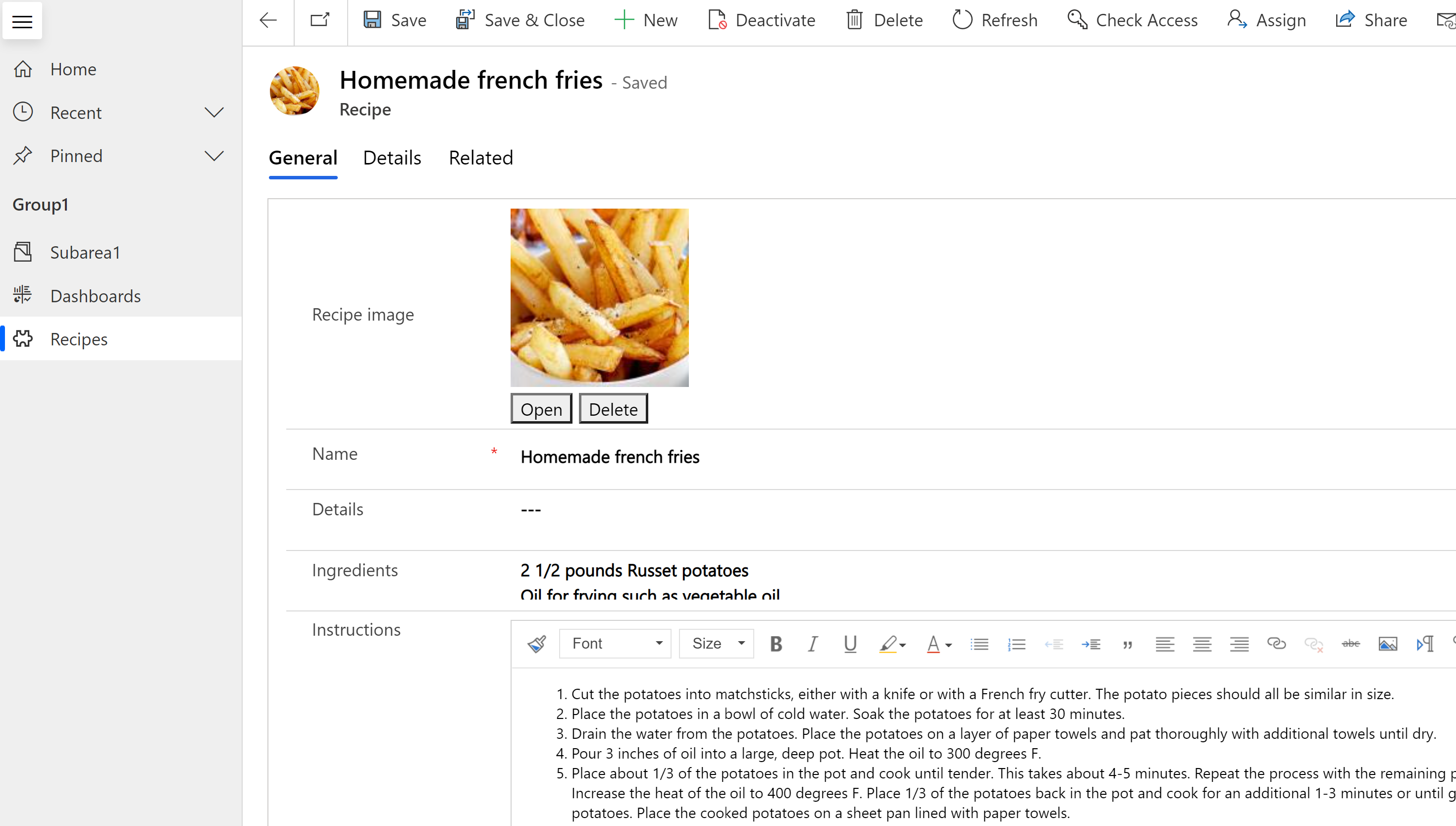
Lietotāji var atlasīt Atvērt, lai parādītu attēlu pilnā lielumā jaunā pārlūka cilnē, vai atlasīt Dzēst, lai noņemtu attēlu no ieraksta un Dataverse.
Papildinformācija izstrādātājiem, kas strādā ar attēlu datiem:
Faila kolonnas
Kolonna Fails tiek izmantota bināro datu glabāšanai. Failu kolonnas ir optimizētas bināro datu glabāšanai. Dataverse nesaglabā šos datus relāciju datu krātuve, kas uzlabo veiktspēju un samazina noslodzes lietojumu. Uzziniet vairāk par krātuves ietilpību
Šīs kolonnas primārais lietojums ir glabāt atsevišķu attēlu, piezīmi vai pielikumu. Tomēr ir iespējama arī cita veida bināro datu glabāšana. Vienu vai vairākas šī datu tipa kolonnas var pievienot esošai standarta pielāgojamai tabulai vai pielāgotai tabulai.
Noklusējuma maksimālais faila lielums ir 32 MB, un lielākais lielums, ko varat iestatīt, izmantojot noformētāju, ir 131 072 KB (131 MB). Faila lieluma ierobežojumu var iestatīt atsevišķi katrai tabulai pievienotajā faila tipa kolonnā.
Piezīme
- Kad maksimālais faila lielums ir saglabāts, to nevar mainīt.
- Failu kolonnas nedarbojas kopā ar darbplūsmām, biznesa procesa plūsmām, biznesa kārtulām, diagrammām, apkopojuma kolonnām vai aprēķinātām kolonnām.
Lai izveidotu faila kolonnu, kreisajā rūtī Power Apps atlasiet Risinājumi, atveriet vajadzīgo risinājumu, atveriet nepieciešamo tabulu, apgabalā Kolonnas atlasiet Pievienot kolonnu un pēc tam rūtī Kolonnas rekvizīti atlasiet Fails kā Datu veids.
Uzziniet, kā strādāt ar failu kolonnu definīcijām, izmantojot kodu
Fx formulas kolonnas
Ir iebūvēts Power Fx, izmantojiet Fx formulu, lai veiktu darbības, kas atgriež vērtības ienešanas laikā. Formulu kolonnas izmanto Power Fx sintaksi, kas ir līdzīga Office Excel. Papildinformācija: Darbs ar formulu kolonnām (priekšskatījums)
Kolonnu meklēšana un kārtošana
Vairākumam kolonnu ir opcijas, lai iespējotu kolonnas satura meklēšanu vai kārtošanu.
Meklējams
Gandrīz katrs kolonnas datu tips tiek izveidots ar iespējotu meklējamu vērtību. To var atspējot izveides brīdī vai vēlāk pēc kolonnas izveides. Meklēšanu nevar veikt, izmantojot šādus datu tipus:
- Fails. Faili tiek glabāti un izgūti, izmantojot atsauces URL, un tādēļ tos nevar meklēt.
- Formulas. Formulas izmanto, lai izveidotu dinamiski aprēķinātu izvadi, un to nevar meklēt.
- Attēls. Attēli tiek glabāti un izgūti, izmantojot atsauces URL, un tādēļ tos nevar meklēt.
- Vairākvērtību uzmeklēšana (PartyList). Dažās sistēmas uzmeklēšanas kolonnās var būt vairākas vērtības. Piemēram, e-pasta rindu kolonnā Uzmeklēt var būt vairāki adresāti. Meklēšana vairākvērtību uzmeklēšanas kolonnās netiek atbalstīta.
Pēc noklusējuma datu tips Klients ir iespējots meklēšanai, un to nevar atspējot. Tam ir jābūt meklējamam sistēmā.
Kārtojams
Gandrīz katrs datu tips tiek izveidots ar atspējotu Kārtojams vērtību. Šo vērtību var mainīt izveides brīdī vai vēlāk pēc kolonnas izveides. Tālāk sniegtie datu tipi nenodrošina iespēju iespējot kārtojamu atribūtu:
- Izvēli. Kolonnu ar vairākām vērtībām kārtošana netiek atbalstīta.
- Klients. Klients ir standarta uzmeklēšanas kolonna, un to nevar kārtot, jo tā tiek dinamiski izgūta.
- Fails. Faili tiek glabāti, izmantojot atsauces vietrāžus URL, un to kārtošana nav lietderīga.
- Formulas. Formulas izmanto, lai izveidotu dinamiski aprēķinātu izvadi, un to nevar kārtot.
- Attēls. Nav jēgpilna veida, kā kārtot attēlus.
- Vairākvērtību uzmeklēšana (PartyList). Dažās sistēmas uzmeklēšanas kolonnās var būt vairākas vērtības. Piemēram, e-pasta rindu kolonnā Uzmeklēt var būt vairāki adresāti. Kolonnu ar vairākām vērtībām kārtošana netiek atbalstīta.
Piezīme
Kādas ir jūsu dokumentācijas valodas preferences? Aizpildiet īsu aptauju. (ņemiet vērā, ka aptauja ir angļu valodā)
Aptaujai būs nepieciešamas aptuveni septiņas minūtes. Nekādi personas dati netiks vākti (paziņojums par konfidencialitāti).
Atsauksmes
Drīzumā: 2024. gada laikā mēs pakāpeniski pārtrauksim izmantot “GitHub problēmas” kā atsauksmju par saturu mehānismu un aizstāsim to ar jaunu atsauksmju sistēmu. Papildinformāciju skatiet: https://aka.ms/ContentUserFeedback.
Iesniegt un skatīt atsauksmes par